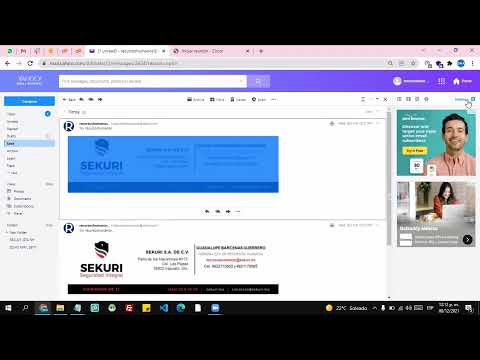¿Quiere invertir en una nueva computadora portátil? Hay tantas opciones que tratar de encontrar la correcta puede resultar confuso rápidamente. Con un poco de planificación y consideración de sus necesidades, puede eliminar rápidamente la gran mayoría de computadoras portátiles de su búsqueda y concentrarse en encontrar la que se adapte perfectamente a sus hábitos y presupuesto.
Pasos
Parte 1 de 5: Determinar sus necesidades

Paso 1. Piense en los usos principales de una computadora portátil
El propósito principal de su computadora portátil será la mayor influencia en el tipo de computadora portátil que obtenga. Las personas usan computadoras por innumerables razones, pero el uso general se incluye en una de las siguientes categorías. Tenga esto en cuenta cuando esté mirando portátiles:
- Trabajo de oficina / escolar: utiliza principalmente la computadora para procesamiento de texto, investigación, hojas de cálculo y otras tareas profesionales y académicas.
- Juegos: jugar a los mejores y más recientes juegos, pero seguir usando la computadora para otras tareas también.
- Uso de la web: principalmente el uso de la computadora para acceder a sitios web, correo electrónico, transmisión de video y redes sociales.
- Producción multimedia: use la computadora como una estación de trabajo para grabar música, editar videos o manipular imágenes.

Paso 2. Comprenda las ventajas de una computadora portátil
Hay muchas razones por las que es posible que desee elegir una computadora portátil en lugar de una computadora de escritorio. A medida que las computadoras portátiles se vuelven más poderosas, las razones para tener una computadora de escritorio seguirán reduciéndose.
- Una computadora portátil es portátil. Esta es la razón principal para comprar una computadora portátil. Las computadoras portátiles pueden ir a casi cualquier lugar que puedas, y solo se están volviendo más livianas y delgadas.
- Las computadoras portátiles pueden realizar más y más tareas que las computadoras de escritorio. En la actualidad, hay muy pocos programas que una computadora de escritorio pueda ejecutar y que una computadora portátil no pueda. Si bien generalmente está sacrificando algo de rendimiento por la portabilidad, aún tiene la capacidad de realizar la mayoría de las tareas informáticas.
- Las computadoras portátiles pueden ahorrar mucho espacio. Una computadora de escritorio, con torre, monitor, teclado y mouse, puede ocupar mucho espacio en su oficina en casa o en su dormitorio. Una computadora portátil solo necesita un poco de espacio en el escritorio.

Paso 3. Comprenda las desventajas de una computadora portátil
Si bien las computadoras portátiles son cada vez más potentes y livianas, todavía existen algunos inconvenientes que debe considerar si decide entre una computadora portátil y una computadora de escritorio.
- Una computadora portátil está limitada por la batería. Solo se puede vagar mucho con una computadora portátil. Eventualmente, será necesario enchufarlo.
- Se puede perder o robar mucho más fácilmente. Debido a su naturaleza portátil, las computadoras portátiles se pueden robar o perder mucho más fácilmente que una computadora de escritorio. Si está configurando una oficina, probablemente querrá abastecerla con computadoras de escritorio en lugar de computadoras portátiles.
- Las computadoras portátiles no se pueden actualizar como se puede hacer una computadora de escritorio. Esto significa que se vuelven obsoletos más rápido que una computadora de escritorio. Si bien generalmente puede actualizar el almacenamiento o la memoria, no puede actualizar el procesador o la tarjeta de video, lo que eventualmente dejará su computadora portátil rezagada.
- Las computadoras portátiles se calientan muy rápidamente si las usa mucho.
- Las computadoras portátiles son difíciles de construir. Uno de los beneficios de una PC de escritorio es que puede construirla usted mismo, lo que podría ahorrar dinero. Si bien es posible que pueda encontrar algunos kits, el fabricante vende casi todas las computadoras portátiles completas, lo que significa que los costos pueden ser un poco más altos que una computadora de escritorio comparable.

Paso 4. Establezca un presupuesto
Será útil tener un presupuesto en mente cuando empiece a buscar modelos de portátiles. Los diferentes tipos de computadoras portátiles se explicarán en profundidad más adelante, pero en general, usted está buscando alrededor de $ 300- $ 400 por una netbook o Chromebook, $ 500- $ 1200 por una computadora portátil estándar y $ 900- $ 2500 por un reemplazo de escritorio.
Si está considerando una Mac, tenga en cuenta que las Mac generalmente tienen un precio más alto que una computadora portátil comparable con Windows o Linux
Parte 2 de 5: Elegir un sistema operativo

Paso 1. Comprenda sus opciones
El sistema operativo es la interfaz y la estructura de su computadora portátil. Windows, Mac OS X, Linux y ChromeOS son todos sistemas operativos. Al elegir una computadora portátil, el sistema operativo generalmente ya está instalado, aunque puede cambiar los sistemas operativos más adelante. No puede instalar Mac OS X en una computadora portátil que no sea Mac, pero puede instalar Linux en una computadora portátil Mac o Windows, o Windows en una computadora portátil Mac.
- Windows: el sistema operativo más común disponible y compatible con la mayoría del software.
- Mac OS X: diseñado para su uso con hardware Mac. OS X solo está disponible en MacBooks.
- Linux: este es un sistema operativo gratuito que viene en una variedad de sabores o "distribuciones". Estos incluyen Ubuntu, Mint, Fedora y más.
- ChromeOS: este es el sistema operativo basado en Chromium de Google. Está diseñado para computadoras portátiles que están constantemente conectadas a Internet y solo pueden ejecutar aplicaciones web especiales. ChromeOS solo está disponible en Chromebooks específicos, aunque puede obtener Chromium para cualquier sistema.

Paso 2. Considere los programas que utiliza
Los programas que utilice a diario tendrán un gran impacto en el sistema operativo que elija. Muchos programas solo están disponibles para un único sistema operativo. Investiga un poco qué sistema operativo requieren tus programas favoritos, si tendrás que pagar de nuevo si cambias de sistema operativo y si hay alternativas disponibles.
Si su empresa usa programas específicos del sistema operativo, eso puede limitar sus opciones si tiene la intención de usar la computadora portátil para el trabajo

Paso 3. Observe los pros y los contras de Windows
Windows es el sistema operativo más utilizado, lo cual es excelente para la compatibilidad, pero no está exento de fallas. Tenga en cuenta los pros y los contras cuando piense en su nueva computadora portátil.
- Windows es el sistema operativo más común y compatible que existe. Office es el estándar de facto en procesamiento de textos y hojas de cálculo.
- Windows funcionará en prácticamente cualquier computadora, desde las computadoras portátiles más baratas de la tienda hasta las más caras.
- Windows es mucho más susceptible a los virus que otros sistemas operativos. Esto no quiere decir que no sea seguro, solo significa que deberá practicar buenos hábitos mientras esté en línea.
- Windows tiene la biblioteca de juegos más grande de todos los sistemas operativos.

Paso 4. Observe los pros y los contras de Mac OS X
OS X de Apple es el principal competidor de Windows. En estos días, puede encontrar gran parte del mismo software en Mac OS que en Windows.
- Si es un gran usuario de Apple, una computadora Mac se integrará perfectamente con sus dispositivos iOS. La administración de sus aplicaciones y medios se realiza de forma nativa.
- Son menos propensos a los virus. Los sistemas operativos Mac son más seguros que Windows, debido a las diferencias de arquitectura y población entre los dos sistemas operativos. Aún existen amenazas si usa una Mac, pero no tantas.
- Si bien hay cada vez más opciones de software en Mac, todavía hay una falta de compatibilidad para muchos programas clave. El mayor inconveniente es la falta de selección de juegos de OS X en comparación con Windows, aunque cada vez se transfieren más juegos de Windows.
- Las Mac se consideran el mejor lugar para editar contenido multimedia. El software de edición de video e imágenes en una Mac no tiene rival, y la mayoría de los músicos usan Mac para grabar y producir.
- El hardware de Mac te costará un centavo. Dado que obtener OS X requiere hardware Mac, se verá obligado a comprar una MacBook de Apple o de un minorista autorizado por Apple. Esto significa que pagará un precio superior, pero muchos usuarios de Apple son importantes partidarios de la calidad de construcción de sus MacBooks. El precio real del sistema operativo es mucho más económico que el de Windows.

Paso 5. Observe los pros y los contras de Linux
Linux es un sistema operativo gratuito de código abierto que ha sido modificado y ampliado por una gran cantidad de grupos e individuos. Estas versiones modificadas se denominan "distribuciones" y hay bastantes para elegir. Existe una buena posibilidad de que no vea muchas, o ninguna, computadoras portátiles Linux en su minorista de computadoras local.
- Linux es un sistema operativo gratuito y muchos de los programas disponibles para él son de código abierto y gratuitos. Puede probar cualquier distribución de Linux antes de instalarla.
- Linux es conocido por ser difícil de aprender. La mayoría de las distribuciones han realizado avances en la interfaz gráfica, lo que facilita la transición desde Windows o Mac. Dicho esto, Linux requiere un poco más de tiempo para acostumbrarse a navegar y manipular archivos.
- Linux es uno de los sistemas operativos más seguros, ya que todo requiere el consentimiento expreso del usuario. Hay muy pocos virus que se dirijan a máquinas Linux.
- Linux se escala muy bien y puede funcionar en prácticamente cualquier computadora portátil.
- Experimentarás problemas de compatibilidad. El mayor inconveniente de Linux es la falta de compatibilidad entre este y otros sistemas operativos. Es probable que encuentre momentos en los que necesite pasar por varios aros para abrir un archivo que era simple en Windows u OS X. La biblioteca de juegos en Linux también es bastante limitada en comparación con Windows, aunque cada vez más juegos están lanzando versiones de Linux.
- Linux no está instalado en la mayoría de las computadoras portátiles disponibles en las tiendas. Será necesario instalarlo más adelante junto con o reemplazar su sistema operativo predeterminado.

Paso 6. Mira los pros y los contras de ChromeOS
ChromeOS es el sistema operativo de Google y solo está disponible en un puñado de computadoras portátiles. ChromeOS está diseñado para computadoras portátiles que siempre están conectadas a Internet.
- ChromeOS es ligero y rápido. Esto se debe a que ChromeOS es esencialmente un navegador web. Todas las aplicaciones se instalan dentro del navegador web. Debido a esto, la mayor parte de la funcionalidad de ChromeOS requiere una conexión a Internet (puede hacer algunos trabajos sin conexión, como trabajar con Google Docs).
- La mayoría de los Chromebook son muy económicos y oscilan entre $ 200 y $ 250 USD. La excepción a esto es Chromebox de Google, que comienza en $ 825 USD.
- Debido a que los Chromebook dependen de Google Drive para el almacenamiento de archivos, la mayoría tiene un almacenamiento integrado muy limitado.
- Solo puede usar aplicaciones que hayan sido diseñadas para ChromeOS en el Chromebook. Esto significa que sus opciones de software serán muy limitadas. Google Drive ofrece una alternativa decente a Office, pero puede olvidarse de instalar juegos o programas como Photoshop.
- ChromeOS es mejor para los usuarios habituales de Google. Si la mayor parte del trabajo de su computadora se lleva a cabo dentro del ecosistema de Google, entonces una Chromebook puede ser su opción más asequible y atractiva.
Parte 3 de 5: Decidir sobre un modelo

Paso 1. Piense qué tamaño se adapta mejor a sus necesidades
Hay cuatro tipos principales de portátiles: Netbook, estándar, portátil / tableta híbrida y reemplazo de escritorio / Ultrabook. Tenga en cuenta que si elige una Mac, es probable que sus opciones no coincidan con gran parte de esta sección.
- Netbook: esta es la computadora portátil más pequeña disponible y es la más adecuada para viajeros pesados.
- Estándar: esta es su computadora portátil estándar. Adecuado para una amplia gama de situaciones y disponible en una amplia gama de configuraciones.
- Computadora portátil / tableta híbrida: este es el estilo más nuevo de computadoras portátiles en la escena. Tienen pantallas táctiles y algunas tienen teclados desmontables.
- Reemplazo de escritorio / Ultrabook: estas son las computadoras portátiles más grandes y, por lo tanto, las más potentes (y más caras).

Paso 2. Considere los pros y los contras de una netbook
Los netbooks son los portátiles más pequeños disponibles y son perfectos para llevarlos en el equipaje de mano o en el bolso.
- Los netbooks son súper livianos, por lo general solo pesan un par de libras.
- Las netbooks no tienen componentes muy potentes, lo que significa que solo pueden ejecutar programas básicos como Office y otro software de productividad. Sin embargo, debido a esto, tienen una duración de batería mucho más larga que otras computadoras portátiles (hasta 12 horas en algunos modelos).
- Los netbooks tienen las pantallas y teclados más pequeños. Esto significa que te costará acostumbrarte a escribir en un netbook, y es posible que tengas que sentarte bastante cerca de él.

Paso 3. Considere los pros y los contras de una computadora portátil estándar
La computadora portátil estándar es la más común y la más variada.
- Las computadoras portátiles estándar vienen en una variedad de tamaños de pantalla. El tamaño de la pantalla es lo que determina el tamaño total de la computadora portátil. El tamaño más común para las computadoras portátiles estándar es de 14 "-15".
- Las computadoras portátiles estándar tienen una duración de batería limitada, y cuanto más potente sea la computadora portátil, más rápido se agotará la batería. Las baterías también se desgastarán con el tiempo.
- Las computadoras portátiles estándar son más pesadas que una netbook, lo que las hace más difíciles de caber en bolsas pequeñas. Tienen teclados más cómodos y trackpads más grandes.

Paso 4. Considere los pros y los contras de un híbrido
Las computadoras portátiles híbridas son una adición relativamente nueva al mercado de las computadoras portátiles. La mayoría ejecuta Windows 8, que está diseñado para la interfaz táctil.
- El mayor atractivo del híbrido es la pantalla táctil. Si prefiere este método de entrada, es posible que desee considerar el híbrido.
- Las computadoras portátiles híbridas suelen ser más pequeñas que una computadora portátil estándar y pueden doblarse para convertirse en una tableta. Algunas computadoras portátiles híbridas le permiten quitar el teclado y funcionar únicamente como una tableta.
- Debido a su tamaño más pequeño, los híbridos son generalmente menos potentes que una computadora portátil estándar.

Paso 5. Considere los pros y los contras de un reemplazo de escritorio
Los reemplazos de escritorio son los portátiles más grandes y potentes disponibles. Pueden ejecutar los últimos juegos y tener pantallas grandes y fáciles de ver.
- Las computadoras portátiles de reemplazo de escritorio brindan la mayor potencia que puede obtener en forma portátil. A menudo pueden ejecutar la mayoría de los mismos programas con los mismos niveles de eficiencia que una computadora de escritorio.
- Debido al aumento de potencia, los reemplazos de escritorio tienen la peor duración de batería. Sin embargo, esto generalmente no es un problema si siempre está conectado a su escritorio.
- La pantalla grande en un reemplazo de escritorio significa que no tiene que sentarse tan cerca o entrecerrar los ojos, y también significa que el teclado será de tamaño completo.
- Algunas computadoras portátiles de reemplazo de escritorio tienen una capacidad de actualización limitada, como la capacidad de instalar una nueva tarjeta de video.
- Los reemplazos de escritorio son los portátiles más difíciles de manejar y no viajan tan bien. También son los más caros.

Paso 6. Piense en la durabilidad
Si su trabajo o estilo de vida pone su computadora portátil en riesgo de dañarse, es posible que desee buscar las opciones más duraderas. Esto incluye la construcción de acero y las computadoras portátiles diseñadas específicamente para resistir el castigo.
Los Toughbooks son un tipo de computadora portátil que es muy cara pero mucho más resistente que una computadora portátil estándar

Paso 7. Tenga en cuenta el estilo
Las computadoras portátiles son dispositivos públicos y mucha gente las verá a medida que las use. Asegúrate de que te guste la forma en que se ve. Muchas computadoras portátiles vienen en varios colores o con otras características estéticas. También puede agregar máscaras a su computadora portátil más tarde para darle un toque personal.
Parte 4 de 5: Verificación de especificaciones

Paso 1. Examine las especificaciones de cada computadora portátil que considere
Cada laptop es diferente; incluso dos modelos que cuestan lo mismo tendrán hardware diferente en su interior. Asegúrese de revisar las especificaciones de cada computadora portátil que considere comprar.

Paso 2. Comprenda lo que hace la CPU
La CPU, o procesador, es la pieza de hardware que realiza la mayor parte del trabajo en su computadora portátil. La velocidad de la CPU no significa tanto como antes, gracias a las CPU multinúcleo que pueden manejar mucho más que los procesadores de hace una década.
Evite los procesadores más antiguos como los procesadores Celeron, Atom, Pentium, C- o E-Series

Paso 3. Vea cuánta RAM viene instalada y cuánta RAM puede admitir la computadora portátil
La RAM, o memoria, permite que su computadora almacene datos para múltiples programas a la vez. En general, cuanta más RAM tenga, mejor será su computadora para realizar múltiples tareas. De 4 a 8 GB de RAM es estándar para las computadoras portátiles normales. Es probable que los netbooks tengan menos, mientras que los reemplazos de escritorio pueden tener significativamente más.
Los minoristas a menudo disfrazan una computadora portátil por lo demás mediocre llenándola de RAM. La mayoría de los usuarios no necesitarán más de 8 GB

Paso 4. Verifique los gráficos
La mayoría de las computadoras portátiles usan tarjetas gráficas integradas, que están bien para juegos simples, pero generalmente no pueden manejar los nuevos grandes lanzamientos. Una tarjeta dedicada proporcionará más energía por un costo más alto y menos duración de la batería.

Paso 5. Verifique el espacio de almacenamiento
El espacio de almacenamiento listado no tiene en cuenta el sistema operativo ni los programas empaquetados. Por ejemplo, una computadora portátil con 250 GB de almacenamiento puede tener solo 210 GB de almacenamiento gratis cuando la compra. La mayoría de las computadoras portátiles le permiten actualizar el disco duro más tarde, aunque deberá reinstalar el sistema operativo cuando lo haga.
SSD se está convirtiendo en estándar y es preferible debido a una mayor velocidad de acceso y una mayor duración de la batería. Como resultado, los SSD son más costosos que los discos duros estándar por menos almacenamiento. Las SSD suelen ser más pequeñas que las unidades estándar, lo que significa que es posible que necesite una unidad externa para almacenar todos sus archivos multimedia

Paso 6. Revise los puertos
¿Tiene la computadora portátil suficientes puertos USB para todos sus dispositivos? ¿Tiene un puerto HDMI o VGA en caso de que quieras conectarlo a tu televisor o proyector? Si usa muchos dispositivos externos, los puertos serán muy importantes.

Paso 7. Busque unidades ópticas
Muchas computadoras portátiles dejarán la unidad óptica fuera para ahorrar espacio. Si bien esto ayudará a la duración de la batería y reducirá el tamaño, significa que necesitará una unidad externa para instalar software o grabar discos.
Algunas computadoras portátiles ahora vienen con unidades de Blu-ray, que pueden leer y escribir DVD estándar, así como leer discos Blu-ray, que pueden contener mucha más información o películas HD

Paso 8. Mira la resolución de la pantalla
1600 x 900 o 1920 x 1080 es preferible para obtener la imagen más clara, aunque es posible que las computadoras portátiles más pequeñas no lo logren. Una resolución más alta dará como resultado una imagen más clara, especialmente si planea ver películas o jugar juegos. Una resolución más alta también significa que la pantalla puede mostrar más, lo que significa que su área visible será más grande.
Determine cómo se ve la computadora portátil bajo la luz solar directa. Las pantallas baratas suelen ser muy difíciles de ver bajo la luz solar directa
Parte 5 de 5: Comprar la computadora portátil

Paso 1. Investigue
No permita que un representante de ventas lo convenza de algo que no necesita. Haga su investigación con anticipación y manténgase firme en sus necesidades. Asegúrese de leer reseñas en línea de las computadoras portátiles que está considerando, ya que los vendedores rara vez le dirán las desventajas de un producto.

Paso 2. Pruebe antes de comprar
Intente encontrar una manera de probar su computadora portátil deseada antes de comprarla. Si tiene la intención de comprar en línea, vea si un minorista local tiene un modelo de demostración para probar antes de comprar. Pregúntales a tus amigos si tienen la misma computadora portátil que estás considerando.

Paso 3. Verifique la garantía
Las partes de la computadora fallan, y lo hacen con bastante frecuencia. Tener una garantía sólida es muy importante para las computadoras portátiles, especialmente las más caras. Asegúrese de que la garantía sea una garantía del fabricante y de que hagan un buen trabajo con su trabajo de garantía.
Las computadoras portátiles Craigslist rara vez tienen garantías

Paso 4. Comprenda el riesgo de comprar usados o reacondicionados
Comprar usados puede ahorrarle mucho dinero, pero puede terminar con un producto muy deficiente. A medida que las computadoras portátiles envejecen, comienzan a experimentar disminuciones significativas en el rendimiento. Las computadoras portátiles usadas a menudo ya no son de calidad para las garantías del fabricante, y es posible que las personas vendan sus computadoras portátiles porque están hartas de su rendimiento.